Comment utiliser la fonction MOD d’Excel efficacement
Comment utiliser la fonction MOD d’Excel pour résoudre des problèmes pratiques
Matériel nécessaire
- Microsoft Excel (version 2016 ou ultérieure)
- Données numériques ou chronologiques à analyser
- Tableaux structurés pour l’organisation des résultats
Syntaxe de la fonction MOD
=MOD(nombre; diviseur)
- nombre : Valeur à diviser
- diviseur : Valeur de division
- Attention : Un diviseur nul génère l’erreur
DIV/0!
Exemple 1 : Optimisation d’emballages
Étapes :
- Créer un tableau avec :
- Colonne A : Codes produits
- Colonne B : Quantités en stock
- Ligne 2 : Tailles d’emballage disponibles
- Saisir en C3 : =MOD($B3;C$2)
- Étendre la formule horizontalement et verticalement
- Utiliser en colonne G :
=INDEX($C$2:$F$2;1;XEQUIV(PLUS.PETIT(C3:F3;1);C3:F3))
Exemple 2 : Mise en forme conditionnelle
Étapes :
- Créer une liste déroulante en B1 avec validation des données
- Sélectionner A4:B13
- Créer une règle de formatage avec formule :
=MOD($B4;XLOOKUP($B$1;$D$2:$D$9;$E$2:$E$9))=0 - Choisir un format visuel distinctif
Exemple 3 : Extraction d’horodatages
Étapes :
- Entrer les dates/heures en colonne A (ex: 28/05/2025 14:30)
- Utiliser en B2 : =MOD(A2;1)
- Formater les résultats en format horaire
- Pour isoler la date : =A2-B2
Conclusion
La fonction MOD révèle son utilité dans divers scénarios pratiques :
- Optimisation logistique et gestion de stocks
- Automatisation de mises en forme contextuelles
- Manipulation avancée de données temporelles
Astuce : Combiner MOD avec d’autres fonctions (INDEX, XLOOKUP) permet des solutions complexes.

Rédactrice spécialisée en édition de site. Formation de journaliste et passionnée par les nouvelles technologies, l’intelligence artificielle et la rédaction web.
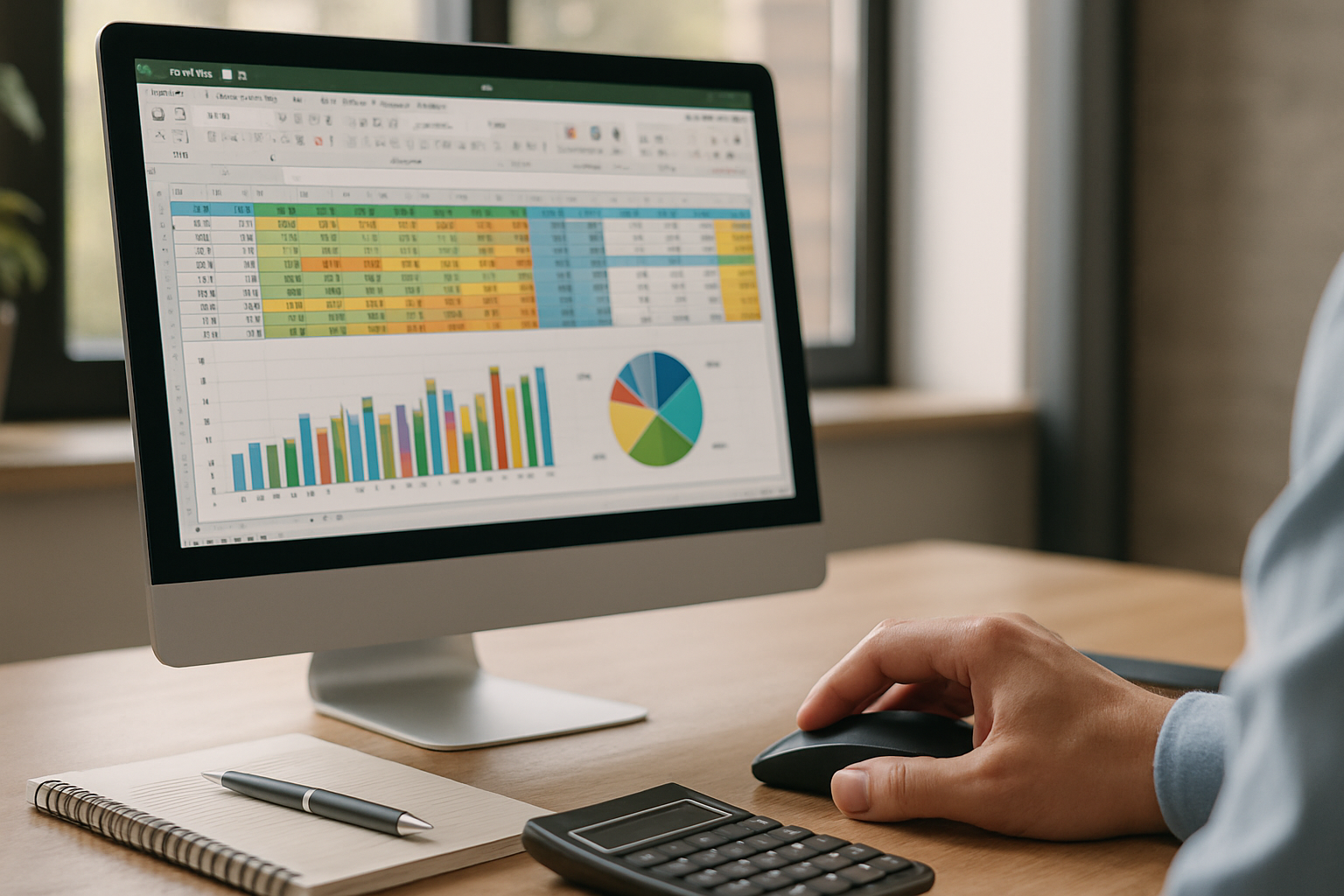

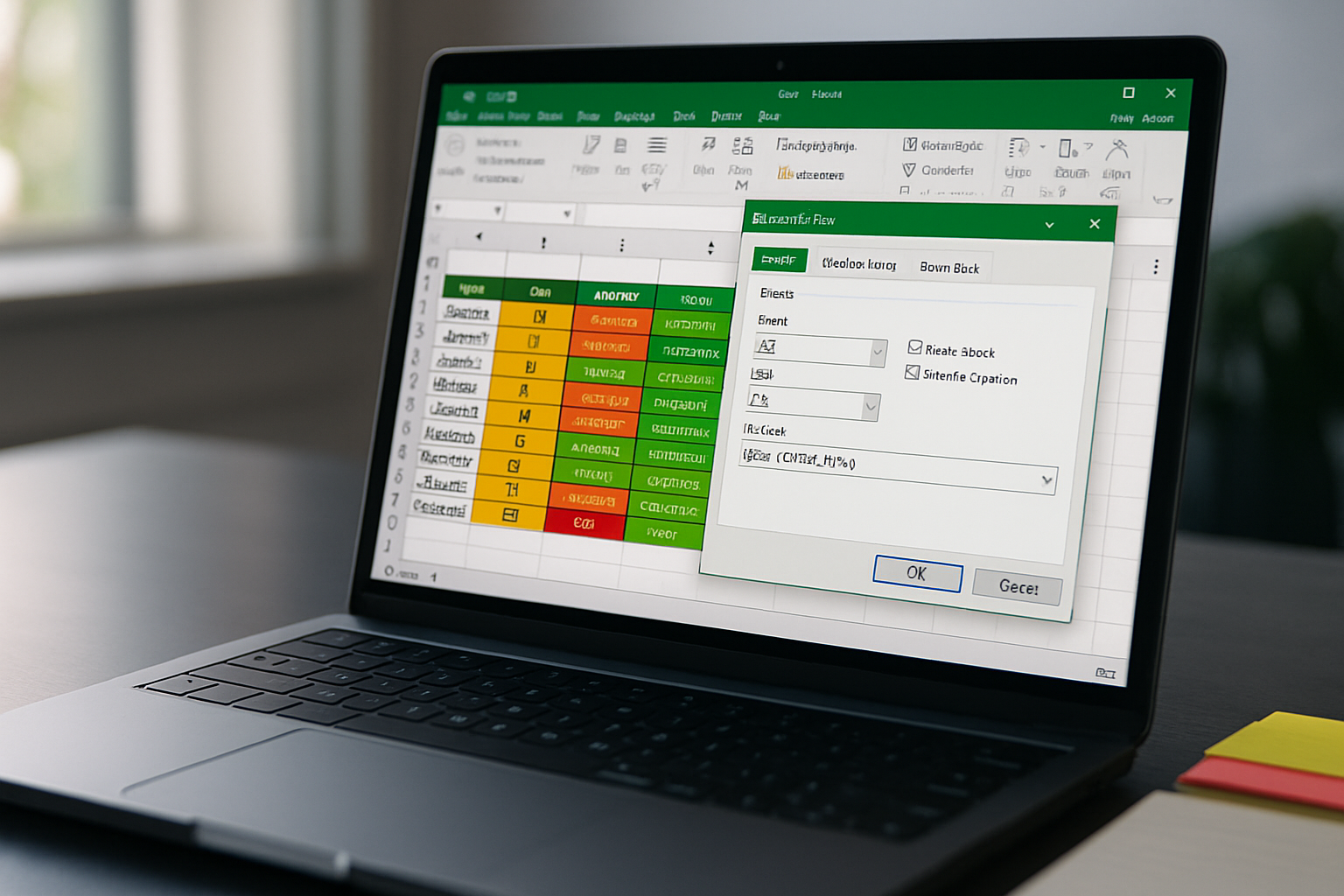
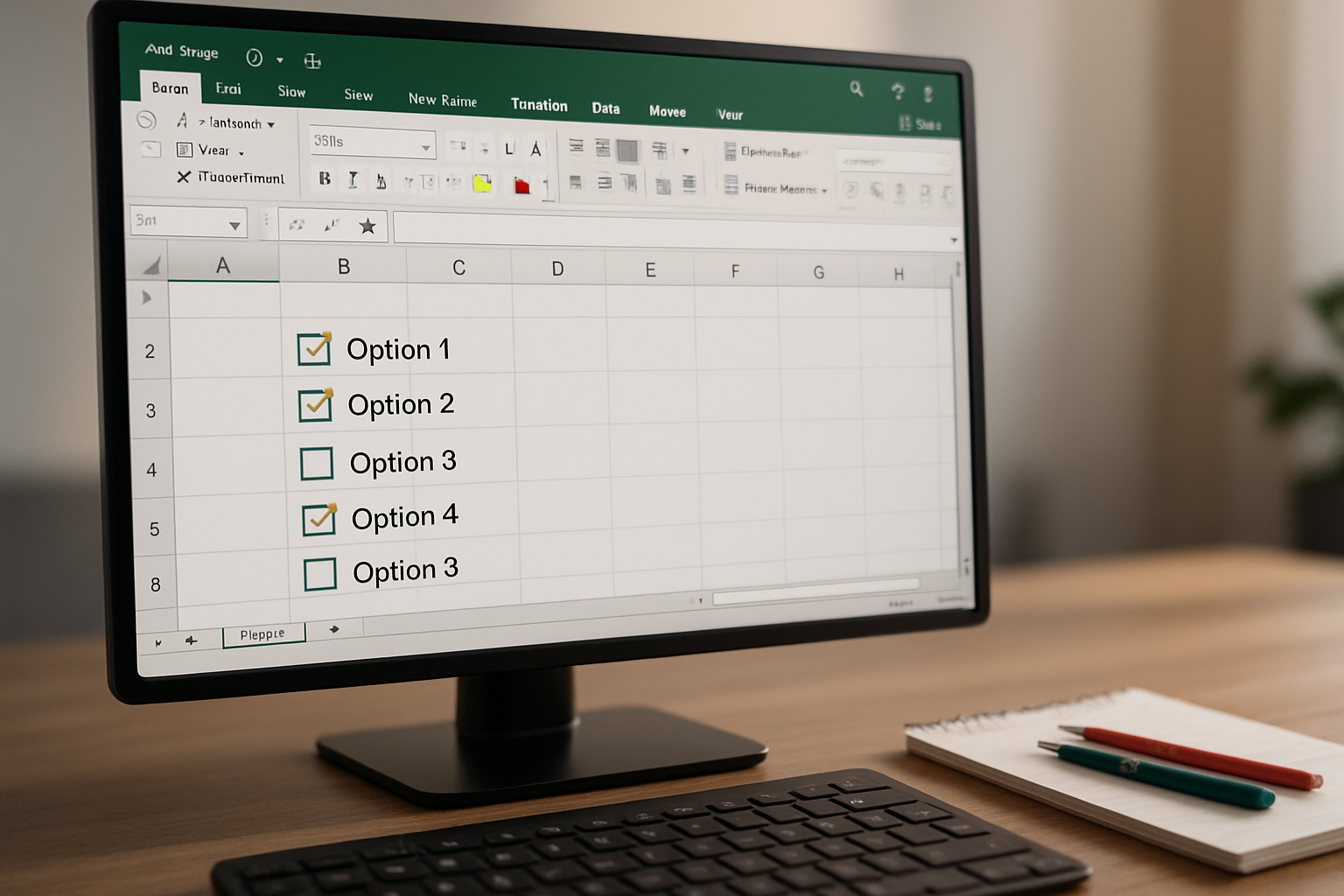
Laisser un commentaire